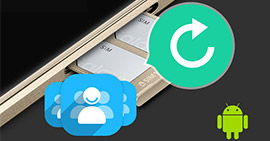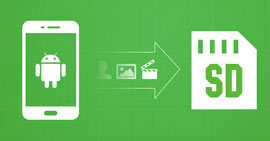10 abilità operative per correggere l'errore del file system vuoto o non supportato della scheda SD
Sommario
Quando si inserisce la scheda SD sul telefono o sul computer per l'uso, l'errore della scheda SD è vuoto o il file system non supportato ti confonde. Calmati. Questa pagina ti aiuterà a capire qual è l'errore e come risolverlo in 10 soluzioni.
La scheda SD è una buona opzione per espandere la memoria del telefono o come strumento di trasferimento file tra computer. Un giorno, quando inizi a utilizzare la tua scheda SD per leggere i dati, potresti ricevere una notifica come Ravi Agrawal:

La scheda SD è un filesystem vuoto o non supportato
Quando inserisco la mia scheda SD nel mio Samsung Galaxy S7, la scheda SD si sta surriscaldando e mostra "scheda SD vuota o ha un formato non supportato". L'ora prima che si verificasse questa situazione, avevo ascoltato alcuni album musicali nel mio telefono con la stessa scheda SD. Ora cosa dovrei fare?
L'errore che la scheda SD è vuota o ha un formato non supportato è molto comune. Per risolverlo, puoi prendere i 10 consigli nella seguente descrizione.
Parte 1. I motivi di una scheda SD per filesystem nera o non supportata
In linea generale, una scheda SD può diventare vuota o ha un file system non supportato per molte ragioni: infezione da virus, estrazione rude, danni logici, file system RAW e altro quando si eseguono le seguenti operazioni:
La scheda SD viene rimossa dal dispositivo senza spegnerlo.
Il dispositivo viene utilizzato su piattaforme diverse come da Samsung a BlackkBerry o su una macchina non autenticata.
La scheda viene rimossa dal computer senza selezionare l'opzione Rimozione sicura dell'hardware.

Indipendentemente dal motivo per cui viene visualizzato l'errore, è possibile adottare le seguenti 10 misure per risolvere il problema.
Parte 2. 10 Suggerimenti per riparare una scheda SD non supportata
In questa parte, puoi passare attraverso le 10 soluzioni per questo problema irritante.
1
Riavviare il telefono
Riavvio del telefono per essere il primo pensiero ogni volta che si soffre di problemi di telefono.
Spegni il telefono e riavvialo per vedere se la tua scheda SD può mostrare i dati.
2
Inserire di nuovo la scheda SD
A volte, la connessione tra la scheda SD e il telefono non viene chiusa come si pensa. Puoi estrarre la scheda SD e inserirla di nuovo nello slot per vedere se l'errore è ancora presente.
3
Mostra file nascosti
Se i file della scheda SD sono nascosti, la scheda SD è ancora vuota. Per rilevare i file nella scheda SD, è necessario mostrare i file nascosti sul computer.
1Apri la scheda micro SD che include il file mancante> Fai clic sul menu "Strumenti"> Scegli "Opzioni cartella".

2Passare a "Visualizza"> Selezionare "Mostra file, cartelle e unità nascosti" (deselezionare "Nascondi i file del sistema operativo protetto (consigliato)" se necessario)> Fare clic sul pulsante "OK" per applicare.

4
Collegare la scheda SD ai dispositivi
Prova a collegare la scheda SD ad alcuni altri dispositivi per verificare se funziona o meno. In alternativa, prova a collegare la scheda SD utilizzando un altro lettore di schede. È probabile che ci sia qualche problema con la porta USB o il dispositivo lettore di schede a causa del quale la scheda SD viene visualizzata vuota.
5
Esegui lo strumento chkdsk
È possibile utilizzare l'applicazione integrata denominata "CHKDSK" per rilevare questa scheda SD. In caso di problemi, lo strumento tenterà automaticamente un ripristino.
Apri il menu Start> Trova "prompt dei comandi" e fai clic destro per eseguirlo come amministratore> Digita "chkdsk / f *:"
(/ f rappresenta un comando di riparazione, mentre * rappresenta la lettera dell'unità della scheda SD).

6
Reinstallare l'unità disco
L'unità disco aggiornata o danneggiata potrebbe non riuscire a leggere i dati nella scheda SD e potresti scoprire che la scheda è vuota. Quindi reinstallare o aggiornare all'unità più recente.
1Collegare la scheda SD al PC con il lettore o tramite il telefono.
2Naviga "Questo computer"> "Proprietà"> "Gestione dispositivi"> "Driver del disco".
3Trova e seleziona il tuo dispositivo USB, fai clic con il tasto destro e prima scegli "Disinstalla" e poi scegli "Cerca modifiche hardware" per aggiornare i driver.

7
Ripara la scheda SD danneggiata
Se la tua scheda SD viene attaccata da virus o malware, la scheda SD potrebbe lasciarti una cartella vuota.
Per rimuovere il problema, puoi fare come segue:
1Inserire nella scheda di memoria SD sul computer con il lettore, l'adattatore o il cavo USB.
2Vai al menu di avvio, digita "cmd" in una barra di ricerca, premi invio e quindi puoi vedere qualcosa chiamato "cmd. Exe" sotto un elenco di programmi.
3Fare clic con il tasto destro del mouse su "cmd. Exe" e si otterrà il comando windows che consente di recuperare i file infetti da virus. Digita "attrib -h -r -s / s / d lettera di unità: \ *. *".
Ad esempio, "attrib -h -r -s / s / d G: \ *. *".

8
Formatta scheda SD
La formattazione della scheda SD è il metodo da considerare. Tuttavia, dovresti anche notare che la formattazione della scheda SD cancellerà tutto con essa.
Segui i passaggi dettagliati in questa guida per formattare la scheda SD.
https://www.aiseesoft.com/how-to/format-sd-card.html
9
Controlla settori danneggiati
Se le suddette soluzioni non hanno alcun senso, è probabile che la scheda SD venga danneggiata o danneggiata fisicamente. In questo caso, dovresti ricorrere a esperti per controllare la scheda e risolvere il problema con successo.
10
Salvataggio di dati da una scheda SD non supportata
Ultimo ma non meno importante; è necessario afferrare i file dalla scheda SD non supportata per il backup.
In questa parte, è possibile recuperare i dati dalla scheda SD vuota con Data Recovery.
Recupero dati
- Recupera i dati da una scheda SD vuota, formattata, danneggiata, ecc. Al computer.
- Recupera i file multimediali cancellati o persi (foto, video e file audio) nella scheda SD.
- Recupera i file di documenti persi come Excel, Word, RTF, TXT, HTML, PowerPoint, ecc. E-mail e altri dati.
- Annulla l'eliminazione dei file persi o eliminati da unità flash, unità rimovibili, disco rigido, disco di partizione, ecc.
- Ripristina i dati per tipo selettivo o file liberamente sul tuo computer.
Ora, controlliamo i passaggi dettagliati.
1Scansione della scheda SD
Scarica gratuitamente questo software sul tuo computer, installalo ed eseguilo immediatamente. Collega la scheda SD al computer con il lettore o il cavo USB del telefono e seleziona "Unità rimovibili" per trovare la scheda SD.
Nell'interfaccia principale, è necessario selezionare il tipo di dati da ripristinare. Quindi fare clic su "Scansione" per avviare la scansione della scheda micro SD.

2Al termine del risultato della scansione, è possibile fare clic sulla cartella nella barra laterale sinistra per visualizzare i tipi di dati dettagliati nella cartella.
Trova il tipo di file ei file esatti che desideri recuperare, quindi fai clic su "Recupera" per salvare i file persi nella scheda micro SD sul computer.

Suggerimenti:
1. Se non riesci a trovare i dati che desideri esattamente, puoi provare "Deep Scan". Ci vorrà più tempo per ottenere una scansione completa nella scheda SD.
2. È possibile controllare i file in base all'elenco dei percorsi e all'elenco dei tipi nel risultato della scansione.
Non perdere questa demo video per ottenere un rapido recupero dei dati dalla scheda SD:
In questo modo si mira a mostrare il ripristino dei dati dalla scheda SD sul computer. Inoltre, puoi farlo recuperare i dati cancellati dalla scheda SD Android qui.
Sommario
Ecco la conclusione di questa pagina. Puoi imparare dai motivi della scheda SD del filesystem vuota o non supportata e seguire i 10 modi per correggere l'errore.
Senza alcuna competenza professionale, puoi risolvere il problema da solo qui.
I vostri eventuali suggerimenti sono benvenuti nei commenti.
Cosa pensi di questo post?
Ottimo
Valutazione: 4.8 / 5 (in base ai voti 129)